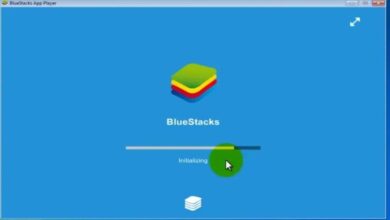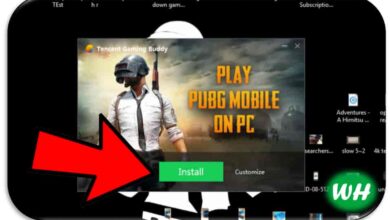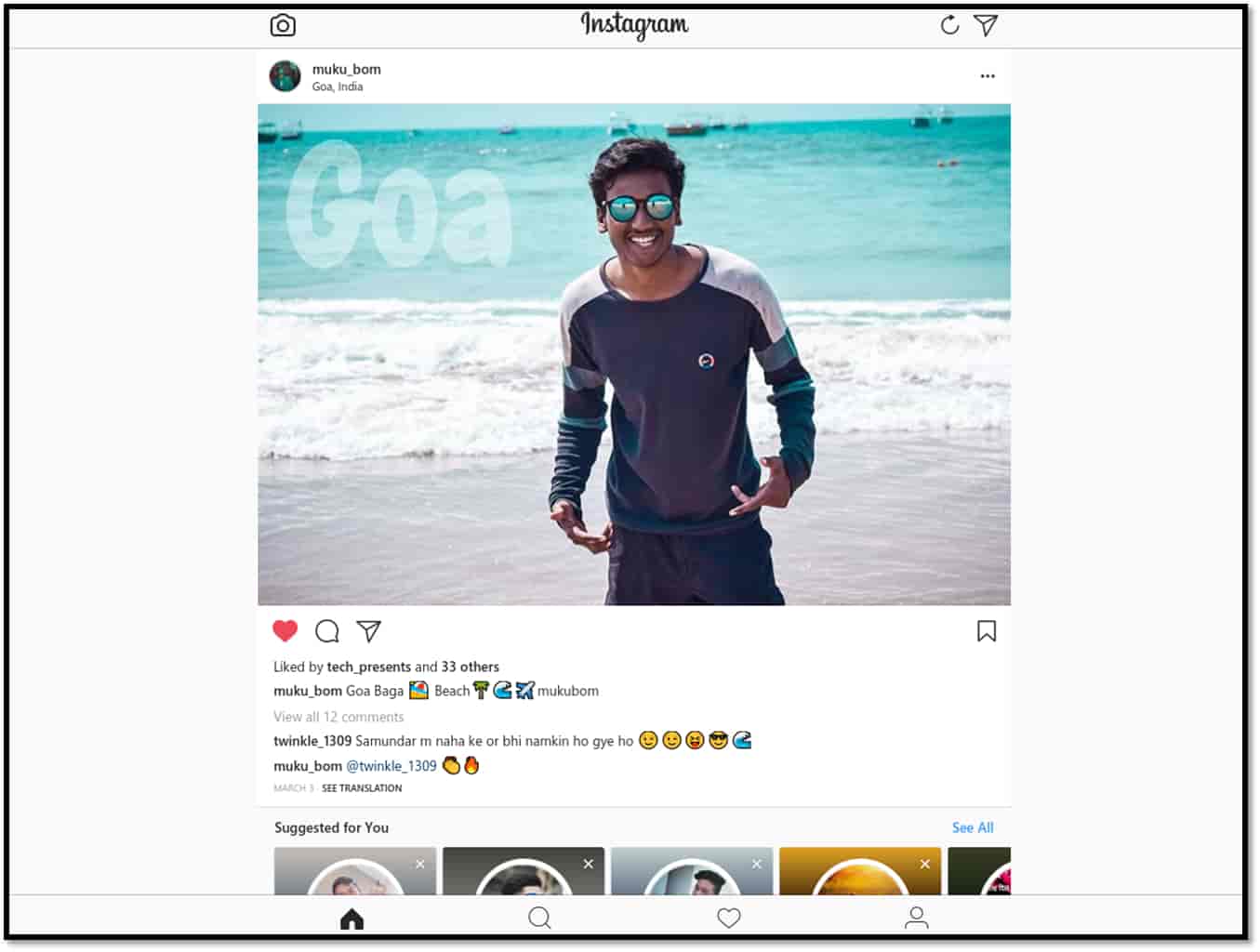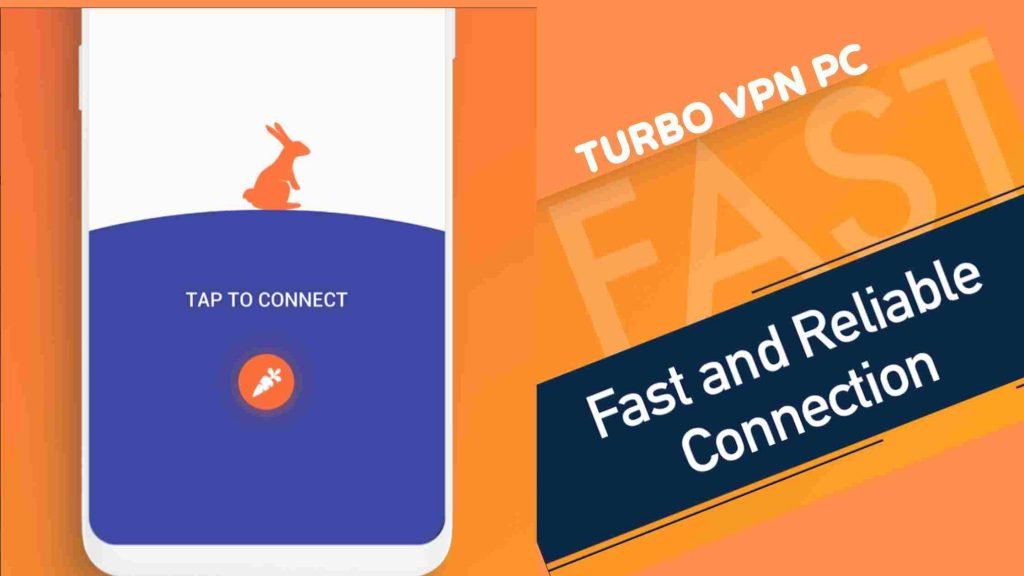Êtes-vous prêt à mettre à niveau votre jeu de productivité avec la dernière et la meilleure version de Microsoft Office ? Cherchez pas plus loin! Dans ce guide étape par étape, nous vous expliquerons tout ce que vous devez savoir sur l’activation et le téléchargement de Microsoft Office 2021 pour Windows. De la navigation dans le processus d’installation à la personnalisation de votre nouvelle suite logicielle, nous avons tous les trucs et astuces dont vous avez besoin pour démarrer en un rien de temps. Alors prenez une tasse de café (ou de thé !), asseyez-vous et commençons dès aujourd’hui à optimiser votre flux de travail.

Si vous avez un nouvel ordinateur fourni avec Windows 10, vous avez probablement remarqué qu’aucun Microsoft Office n’est installé. En effet, à partir d’Office 2013, Microsoft a commencé à proposer la suite sous forme de service d’abonnement. En tant que tel, vous devez acheter un abonnement Office 365 ou vous inscrire à l’essai gratuit avant de pouvoir utiliser le logiciel. Voici comment faire les deux.
Configuration système requise pour Microsoft Office 2021
Avant d’installer Microsoft Office 2021, assurez-vous que votre ordinateur répond à la configuration système minimale requise. Sinon, vous risquez de rencontrer des difficultés lors de la procédure d’installation.
Voici la configuration système minimale requise pour Microsoft Office 2021 :
- Système d’exploitation : Windows 10 ou version ultérieure
- Processeur : processeur 1 GHz ou plus rapide
- Mémoire : 2 Go de RAM (32 bits) ou 4 Go de RAM (64 bits)
- Espace disque : 4 Go d’espace disque disponible
- Résolution d’écran : 1024×768 ou supérieure
Comment activer Microsoft Office 2021
Si vous avez un ordinateur exécutant Windows, vous pouvez suivre les étapes ci-dessous pour activer Microsoft Office 2021. Le processus est similaire pour Office 2019 et 2016.
- Visitez Office.com et connectez-vous avec votre compte Microsoft pour accéder au logiciel. Pour ceux qui n’en ont pas déjà un, en créer un est simple et gratuit.
- Pour obtenir Office 365 ou Office 2021, respectivement, vous devez cliquer sur le « Télécharger » bouton.
- Pour commencer l’installation, double-cliquez sur le fichier téléchargé. Procédez à l’installation en suivant les invites à l’écran.
- Vous pouvez maintenant lancer un programme Microsoft Office, tel que Word ou Excel, lorsque le processus d’installation est terminé. Pour utiliser Office, vous devrez saisir votre clé de produit. Pour continuer avec Office, veuillez saisir la clé de produit à 25 caractères indiquée sur votre reçu.
- La clé de produit pour Microsoft Office se trouve dans l’e-mail de confirmation de commande que vous avez reçu après avoir acheté le programme en ligne. En cas de doute, reportez-vous à Si vous avez oublié votre clé de produit Office 365, vous pouvez facilement la trouver ou en générer une nouvelle en suivant les invites à l’écran.
- Après l’activation, votre copie de Microsoft Office sera entièrement fonctionnelle.
Lisez également: Microsoft Office 2016 32 bits et 64 bits Téléchargement gratuit de la version complète
Téléchargement de Microsoft Office 2021
Si vous cherchez à télécharger Microsoft Office 2021, vous devez savoir certaines choses. Tout d’abord, vous aurez besoin d’une clé de produit valide pour activer et télécharger le logiciel. Vous pouvez trouver votre clé de produit en vous connectant à votre compte Microsoft ou en contactant le support client. Si vous souhaitez acheter une clé de produit à bas prix, vous pouvez acheter auprès de SoftwareHUBS qui propose des clés logicielles à un prix abordable.
Une fois que vous avez votre clé de produit, rendez-vous sur le site Web de Microsoft Office et connectez-vous avec votre compte Microsoft. À partir de là, vous pourrez sélectionner la version d’Office que vous souhaitez télécharger. Si vous n’êtes pas sûr de la version qui vous convient, nous vous recommandons de vérifier la configuration système requise pour chacune avant de prendre votre décision.
Une fois que vous avez sélectionné la version d’Office que vous voulez, cliquez sur « Télécharger » et suivez les invites pour terminer l’installation. C’est ça! Vous devriez maintenant pouvoir ouvrir et utiliser Microsoft Office sur votre appareil Windows.
Découvrez : Windows 10 pré-activé ISO (x86/x64) Bit Téléchargement gratuit
Installation de Microsoft Office 2021
Microsoft Office est une suite de logiciels largement utilisés à la fois dans les foyers et les entreprises. La version la plus récente, Microsoft Office 2021, est sortie en septembre 2020.
Si vous n’êtes pas sûr de la version de Microsoft Office dont vous disposez, ouvrez l’un des programmes et recherchez une option « À propos » dans le menu Aide. Si vous avez Microsoft Office 2021, il sera indiqué « Microsoft Office 365 » ou « Microsoft Office 2016 » sur l’écran À propos.
Pour installer Microsoft Office 2021, vous devez d’abord le télécharger à partir du site Web officiel de Microsoft. Une fois téléchargé, double-cliquez sur le fichier pour lancer le processus d’installation.
Suivez les instructions pour terminer l’installation. Une fois terminé, vous serez invité à entrer votre clé de produit pour activer votre copie de Microsoft Office 2021. Vous pouvez trouver votre clé de produit sur l’autocollant fourni avec votre achat, ou si vous avez acheté Microsoft Office en ligne, elle vous sera envoyée par e-mail.
Une fois que vous avez entré votre clé de produit et activé votre copie de Microsoft Office 2021, vous pourrez commencer à utiliser tous les programmes de la suite !
Conseils sur la configuration et l’utilisation d’Office 2021
En supposant que vous avez déjà acheté Office 2021, vous pouvez suivre ces étapes pour le faire fonctionner sur votre ordinateur Windows. Si vous n’avez pas encore acheté Office, vous pouvez l’acheter directement auprès de Microsoft ici.
1) Commencez par ouvrir votre navigateur Internet et rendez-vous sur le site Web Office.com.
2) Dans le coin supérieur droit de l’écran, cliquez sur « Connexion » et entrez l’adresse e-mail et le mot de passe associés à votre compte Microsoft.
3) Une fois connecté, survolez l’onglet « Produits » et sélectionnez « Office ».
4) Sur la page suivante, sélectionnez la version d’Office que vous avez achetée (par exemple, « Office Home & Student 2021 ») et cliquez sur « Installer ».
5) Exécutez le processus d’installation en suivant les invites à l’écran. Une fois installé, ouvrez n’importe quelle application Office (par exemple, Word, Excel) pour commencer à l’utiliser immédiatement !
Conclusion
Nous espérons que ce guide étape par étape vous a été utile pour vous montrer comment activer et télécharger Microsoft Office 2021 pour Windows. Avec l’aide de ce guide, vous disposez désormais des outils et des informations nécessaires pour commencer à utiliser facilement votre nouveau logiciel. Assurez-vous d’explorer toutes les fonctionnalités fournies avec Office 2021 afin de tirer pleinement parti de son potentiel. Apprécier!